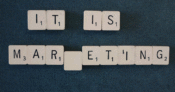URLに%E2%80%8Bという意味不明な文字列が入った時の対処方法
いきなりですが、こちらの画像後ご覧ください。
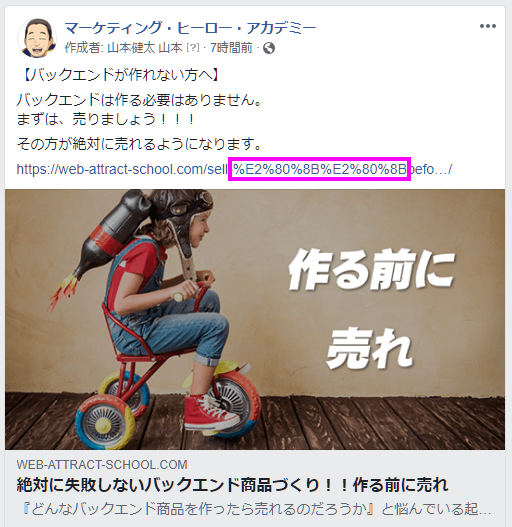
なんだが、見慣れない文字列が表示されていますよね。
では、こちらをご覧ください。
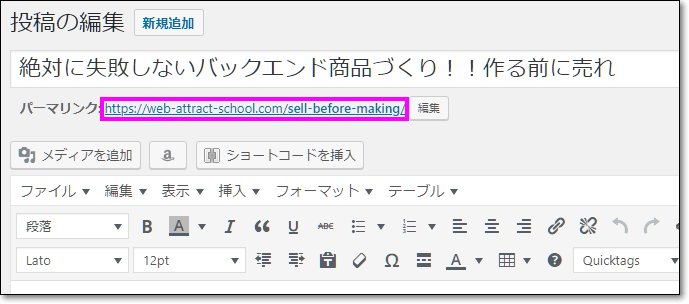
実は、見た目は全く同じですが、Facebookの投稿欄やブラウザのURL欄に貼り付けたら違っていたのです。
不思議です・・・。
そこで、この記事では「%E2%80%8B」という文字列が表示された場合の対処方法をまとめておきます。
スポンサーリンク
%E2%80%8Bはゼロ幅スペース
そもそもゼロ幅スペースって一体ナニ?って思いますよね。wikiによると、
ゼロ幅スペース(ゼロはばスペース、ZWSP: zero width space)は、コンピュータの組版に用いられる非表示文字で、文書処理システムに対して語の切れ目を示すのに用いる。通常、英語などのわかち書きをする言語において、文の途中で改行を入れる場合はスペースの位置で行われる。しかし、スラッシュなどの記号の後などスペースは入らないが改行をしても良い箇所や、日本語などのわかち書きをしない言語において、改行できる位置を明示するためにゼロ幅スペースが用いられる。
と書かれていました。
まぁ~、よくわかりません。
しかし、このゼロ幅スペースが入っていると「%E2%80%8B」という文字列が表示されるということです。
%E2%80%8Bを削除して綺麗なURLに変更するには
何故、「%E2%80%8B」が入ったのか・・・。
思い当たるのは、Google翻訳でタイトルを翻訳した後、スペースをハイフンに書き換えたことくらい。
しかし、いつもと同じ手順で今回だけ発生したのは、いささか不思議です。
が、そんなことはさておき、さっさと直してしまいます。
で、直し方ですが、Wordpressで一度URLをすべて削除して書き直す!!
以上。
Facebookなどで「%E2%80%8B」付きのURLでシェアしていた場合の対処方法
WordPressのURLから「%E2%80%8B」を削除すると、見た目は同じでもシステム上は別のURLと認識されます。
つまり、
https://marketinghero.jp/sell-%E2%80%8B%E2%80%8Bbefore-making/
にアクセスすると、404エラーとなってしまいます。
そこで、
https://marketinghero.jp/sell-%E2%80%8B%E2%80%8Bbefore-making/
にアクセスしたら
https://marketinghero.jp/sell-before-making/
に変更(リダイレクト)する必要があります。
ということで、Redirectionというプラグインを利用してリダイレクトの設定をおこないます。
Redirectionでリダイレクトする方法
1.Wordpressの管理画面から「ツール」→「Redirection」をクリックする
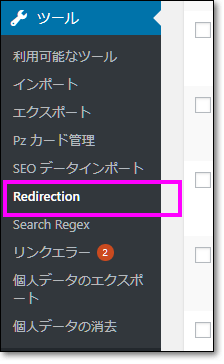
2.「新規追加」をクリックする
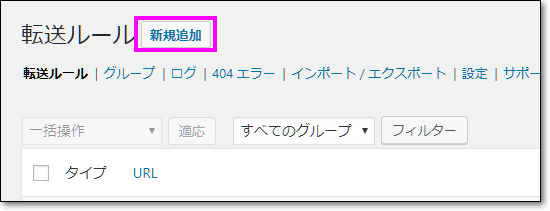
3.ソースURL、ターゲットURLを入力し「転送ルールを追加」をクリックする
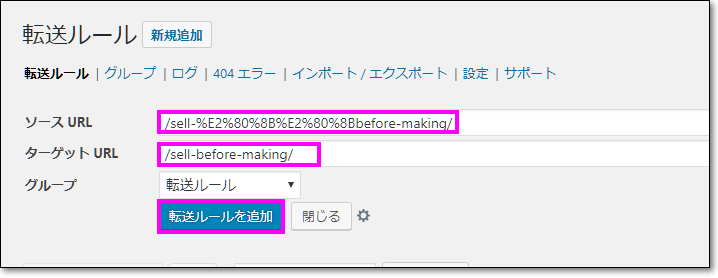
| ソースURL | /sell-%E2%80%8B%E2%80%8Bbefore-making/ |
| ターゲットURL | /sell-before-making/ |
4.設定完了

URLに%E2%80%8Bという意味不明な文字列が入った時の対処方法のまとめ
コンピュータは様々な国の人間が使うために色々な仕組みが使われています。
その一つに「文字コード」というものがあります。
文字コードはどこの国のパソコンで文字を表示しても同じ文字が見られるようにする為のものです。
今回の現象は、その「文字コード」が原因です。
しかし、対処方法は難しくないのであわてず騒がずスマートに対応してください。
また、Redirectionというプラグインは、一度投稿したブログのURLを変更する場合に役立ちますので、WordPressにインストールしておくと便利です。
(おしまい)